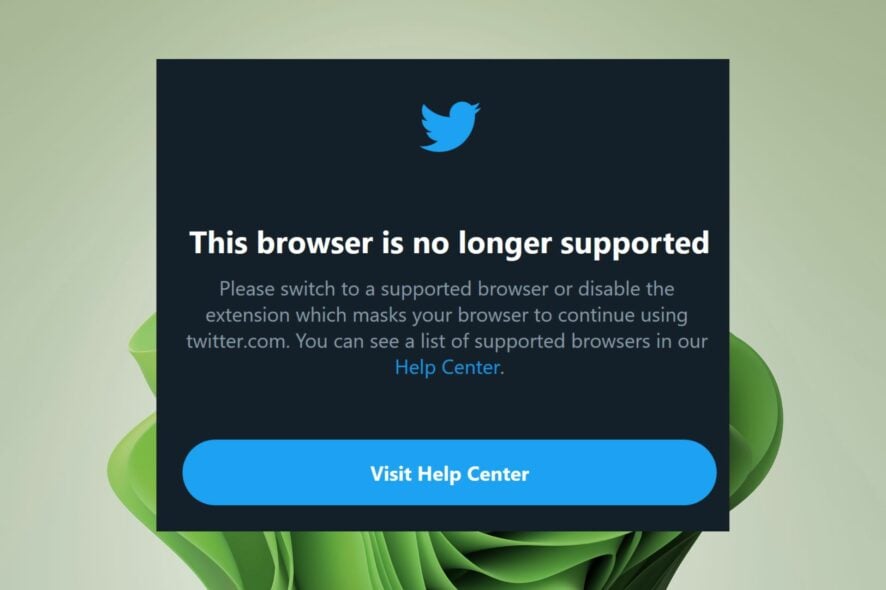Как заблокировать нежелательные звонки на iOS, Android, Windows и BlackBerry
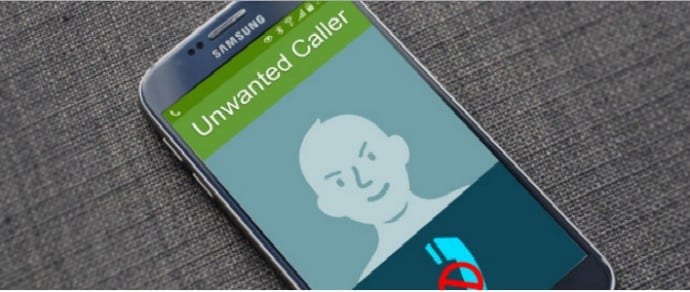
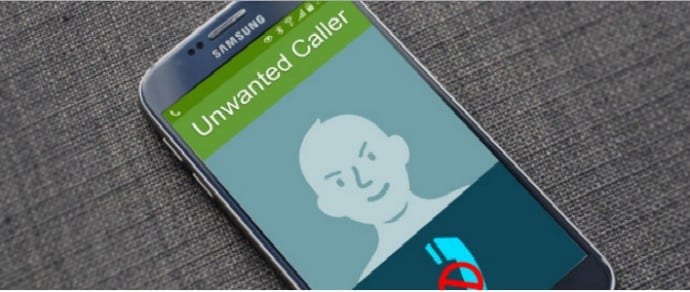
Содержание
- Введение: почему стоит блокировать звонки
- I. Блокировка вызовов — что это и как работает
- iOS / iPhone
- Android (общая логика)
- Samsung
- LG
- HTC
- Windows Phone
- BlackBerry
- Сторонние приложения для Android
- II. Ограничение вызовов на уровне оператора (call barring)
- AT&T
- Verizon
- T-Mobile
- Sprint
- Когда блокировка не помогает
- Альтернативные подходы и лучшие практики
- Практическое руководство (SOP) для разных ролей
- Дерево решений (Mermaid)
- Критерии приёмки и тест-кейсы
- Краткая таблица фактов
- Однострочный глоссарий
- Итог и рекомендации
Введение: почему стоит блокировать звонки
Непрошенные звонки снижают продуктивность, мешают личной жизни и иногда служат попыткой мошенничества. Блокировка звонков помогает контролировать источник входящих вызовов и снижает риск подмены номера (spoofing). Есть два основных подхода:
- Блокировка на устройстве — телефон игнорирует или отправляет на голосовую почту выбранные номера.
- Блокировка на уровне оператора (call barring) — оператор ограничивает приём или совершение звонков для вашей линии.
Важно: встроенные методы обычно бесплатны. Платные сервисы оператора или сторонние подписки дают дополнительные функции: белые/чёрные списки, временные правила, групповая блокировка, аналитика звонков.
I. Блокировка вызовов — что это и как работает
Пояснение: Блокировка вызовов (call blocking) — отключение входящих вызовов от определённых номеров так, чтобы вы их не слышали или они сразу переходили на голосовую почту.
iOS / iPhone
Как это работает:
- iPhone позволяет блокировать контакты, номера из списка недавних вызовов, сообщения и запросы FaceTime.
Пошагово:
- Откройте приложение «Телефон» или «Сообщения» или «FaceTime».
- Найдите контакт или номер — в «Последние» нажмите «i» рядом с номером.
- Прокрутите вниз и выберите «Заблокировать абонента».
Советы по настройке:
- В «Настройках» → «Телефон» → «Заблокированные» вы увидите список.
- Можно использовать «Не беспокоить» с разрешением звонков только от контактов. Это удобно, если проблема временная.
Ограничения:
- iOS не всегда автоматически выявляет спам. Для этого нужны приложения от третьих лиц (например, Truecaller) с разрешением на фильтрацию вызовов.
Android — общие принципы
У Android нет единой инструкции: производители настраивают интерфейс по-своему. Общая логика: найденный номер заносят в чёрный список или в «Авто-отклонение». Верифицируйте инструкции для вашей модели.
Samsung
Шаги (типично для Galaxy):
- Откройте приложение «Телефон».
- Найдите номер в «Журнал вызовов» и нажмите «Ещё» (в правом верхнем углу).
- Выберите «Добавить в список авто-отклонения».
Редактирование:
- Настройки → Настройки вызовов → Все вызовы → Авто-отклонение.
LG
Шаги:
- Откройте приложение «Телефон».
- Нажмите на три точки → «Настройки вызовов» → «Отклонять вызовы».
- Нажмите «+» и добавьте номера из истории или контактов.
HTC
Шаги:
- Откройте «Телефон».
- Долгое нажатие на номер → «Заблокировать контакт» → «ОК».
- Удаление из списка происходит через приложение «Люди» (People).
Windows Phone
Шаги:
- Откройте «Настройки» → «Фильтр вызовов и SMS» и включите фильтрацию.
- В приложении «Телефон» сделайте долгий тап по номеру и выберите блокировку.
BlackBerry
Особенности:
- Ранние версии BlackBerry не включали полноценную блокировку вызовов.
- В настройках можно блокировать SMS: Настройки → Безопасность → Брандмауэр.
- Для звонков чаще требуется обращение к оператору или установка стороннего приложения (доступно на BB OS 10.3+: BlockIt, Junk Call Blocker, Phone Warrior).
Сторонние приложения для Android (и iOS)
Когда встроенных функций недостаточно, используйте приложения, которые:
- Распознают входящие номера по централизованным базам спамеров;
- Автоматически блокируют популярные спам-номера;
- Позволяют сообщать о спаме и делиться базами.
Популярные варианты: Truecaller, Mr. Number, Call Control, Should I Answer, Call Blocker. Обращайте внимание на разрешения (доступ к контактам, журналу вызовов). Для конфиденциальности выберите приложения с прозрачной политикой данных.
II. Ограничение вызовов на уровне оператора (call barring)
Пояснение: Call barring — это услуга оператора, которая ограничивает совершение или приём определённых типов звонков. Это полезно, если вы хотите блокировать номера централизованно или при смене устройства сохранить список блокируемых номеров.
Ниже — особенности крупнейших американских операторов. Практика в других странах похожа, но детали отличаются.
AT&T
- AT&T не предлагает услугу call barring в классическом виде для всех абонентов.
- Компания рекомендует использовать блокировку на устройстве.
- Для бизнес-аккаунтов и специализированных тарифов возможны корпоративные функции — уточняйте у поддержки.
Verizon
- Через личный кабинет у Verizon можно добавить до 5 номеров в веб-интерфейсе (My Account) для блокировки на 90 дней.
- Для постоянного блокирования требуется платная подписка (примерно $4.99/месяц у оператора; уточняйте актуальную цену у Verizon).
Процедура:
- My Account → Управление семьёй / родительский контроль → Call & Message Blocking.
- Добавьте номера (ограничение по количеству).
T-Mobile
- В семейных планах в личном кабинете есть инструменты «Family Allowance» / «Доступ к семейным ограничениям».
- Можно пометить номера как «нежелательные» и добавить их в чёрный список (до 10 номеров в типичных настройках).
Sprint
- В панели управления можно задать ограничения: Preferences → Limits & Permission.
- Подписка на дополнительные пакеты иногда расширяет лимиты и добавляет отчётность.
Важно: операторские списки обычно ограничены по количеству номеров и по времени. Они хороши для постоянных «неправильных» номеров, но неудобны для динамического спама.
Когда блокировка не помогает (примеры и контрпримеры)
- Номера с подменой (spoofing): спамеры подменяют Caller ID. Блокировка по конкретному видимому номеру не остановит постоянную смену входящих номеров.
- Массовые обзвоны с разным номерами в одной кампании: ручное добавление в чёрный список неудобно.
- Если проблема — автоматические системы кол-центров из-за определённой услуги, лучше обращаться к оператору и регистрировать жалобы.
Когда блокировка эффективна:
- Персональные нежелательные звонки от постоянного абонента.
- Телемаркетинг с одного и того же номера.
- Друзья/коллеги, которых вы хотите полностью игнорировать.
Альтернативные подходы
- Используйте функцию «Не беспокоить» и разрешите звонки только от избранных контактов.
- Переключите голосовую почту на автоматическое распознавание спама (если есть).
- При большом числе мошеннических звонков регистрируйте жалобы в регуляторных органах и в списках «Do Not Call» (в США — donotcall.gov).
Практическое руководство (SOP) — что сделать шаг за шагом
Универсальный чеклист для быстрого решения (подходит для большинства смартфонов):
- Зафиксируйте пример звонка: время, отображаемый номер, оператор (если известен).
- Заблокируйте номер в журнале вызовов (долгое нажатие → заблокировать / i → заблокировать).
- Включите «Не беспокоить» на ночной период; разрешите звонки только от контактов.
- Если звонки продолжаются с других номеров — установите фильтр через приложение (Truecaller/Should I Answer).
- Если звонки явно мошеннические — сообщите оператору и в регуляторный орган (в США — donotcall.gov).
- Для бизнеса: запросите у оператора корпоративную услугу фильтрации или SIP/ACD-решения с белыми и чёрными списками.
Роль: обычный пользователь
- Блокировка отдельных номеров.
- Установка приложения с автоматической фильтрацией.
- Не отвечать на сомнительные звонки.
Роль: родитель
- Использовать «Ограничения» и «Не беспокоить» для детского устройства.
- Ограничить контакты в телефоне ребёнка.
Роль: системный администратор / IT
- Внедрить сетевой фильтр и корпоративную политику номера.
- Настроить шлюз SIP с функцией блокировки по спискам и интеграцию с базами спам-номеров.
Дерево решений (помогает выбрать метод)
flowchart TD
A[Проблема: нежелательные звонки?] --> B{Частые разные номера?}
B -- Да --> C[Установить приложение для фильтрации 'Truecaller и т.д.']
B -- Нет --> D{Повторяющийся один номер?}
D -- Да --> E[Заблокировать на устройстве]
D -- Нет --> F{Нужно блокировать централизованно?}
F -- Да --> G[Обратиться к оператору: call barring / семейные настройки]
F -- Нет --> H[Использовать режим 'Не беспокоить' и белый список]
C --> I[Мониторинг и отчёты]
E --> I
G --> I
H --> IКритерии приёмки и тест-кейсы
Критерии приёмки для проверки успешной блокировки:
- Заблокированный номер не вызывает звук телефона.
- Входящий от заблокированного номера попадает в журнал как «заблокированный» или не отображается.
- При блокировке через оператора звонок не доходит до телефона (веб-лог подтверждает блокировку).
Примеры тест-кейсов:
- Добавить номер в чёрный список — позвонить с этого номера — ожидание: телефон не звонит.
- Добавить номер через приложение — позвонить — ожидание: приложение игнорирует звонок/маркирует как спам.
- Включить «Не беспокоить» с разрешением только для контактов — звонок с неизвестного номера — ожидание: нет звука, уведомление нет.
Таблица фактов — что важно знать
- Встроенный блок — бесплатный и мгновенный.
- Операторские блоки — централизованные, но часто имеют лимит по количеству номеров.
- Сторонние приложения — дают динамическую фильтрацию, но требуют разрешений и могут требовать подписки.
Однострочный глоссарий
- Блокировка вызовов: локально на устройстве игнорирование звонков от конкретных номеров.
- Call barring: ограничение звонков на уровне сети/оператора.
- Spoofing: подмена номера вызывающего абонента.
Безопасность и приватность
- Проверьте политику конфиденциальности сторонних приложений.
- Не делитесь контактами без необходимости.
- Используйте приложения с минимальным набором разрешений, если конфиденциальность важна.
Заключение и рекомендации
Блокировка звонков — простой первый шаг к контролю над входящими контактами. Для одиночных проблем используйте возможности вашего телефона. Для массовых спам-кампаний — приложения с фильтрацией и, при необходимости, обращение к оператору. Если вы получаете мошеннические звонки, фиксируйте детали и сообщайте в соответствующие регуляторы.
Важно: нет универсального решения для всех типов спама. Комбинация методов даёт лучший результат: устройство + приложение + обращение к оператору.
Важно: если вы находитесь в США и у вас много телемаркетинговых звонков, зарегистрируйте номер в Национальном реестре «Do Not Call» по адресу www.donotcall.gov.
Короткая заметка для комментирования: если у вас есть более лёгкий способ, напишите в комментариях — опыт пользователей помогает выбирать лучшие инструменты.
Похожие материалы
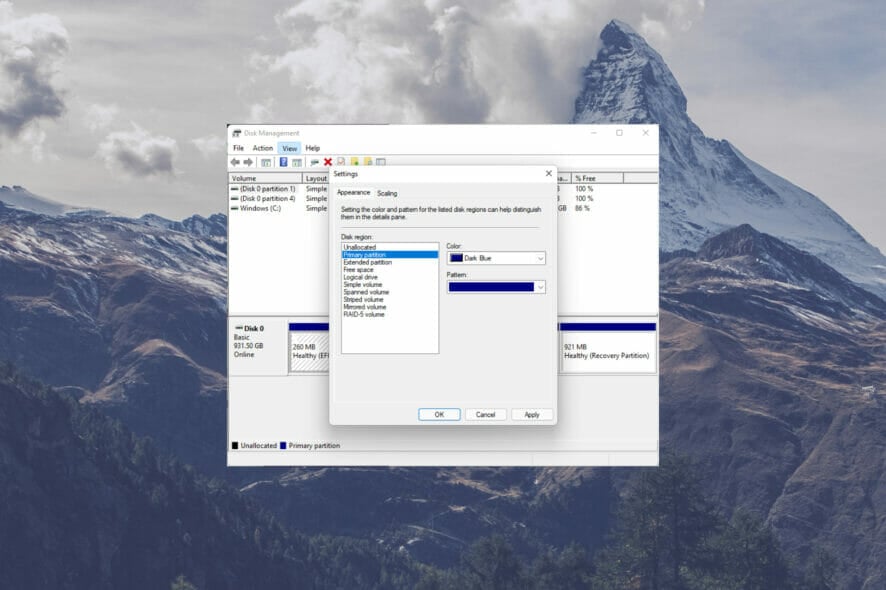
Восстановление раздела System Reserved в Windows

Wyze повышает цену на мониторинг до $9.99/мес

Как принудительно завершить приложение в macOS

Aqara Curtain Driver E1 — обзор и руководство
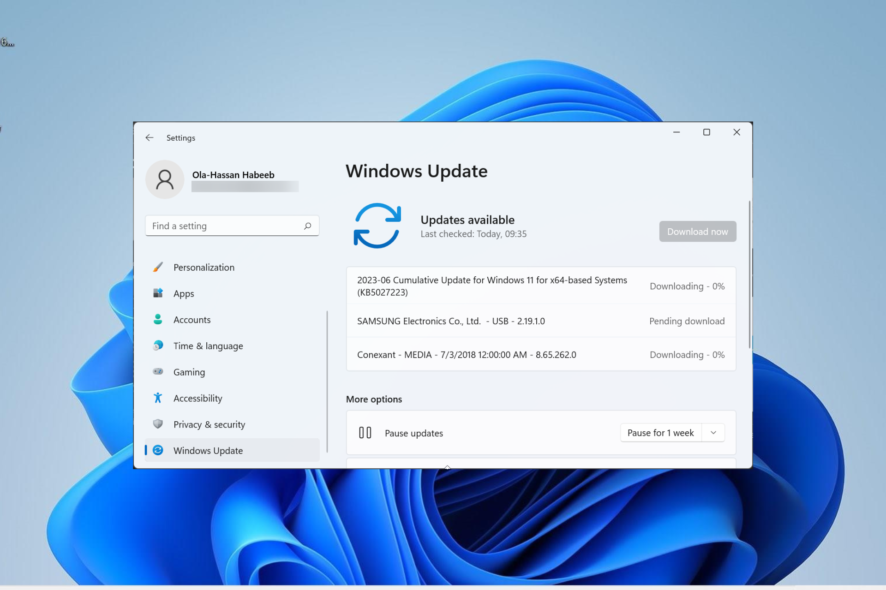
Ошибка Windows 0x8024a204 — как исправить